系统【2017年整理】U盘启动盘制作工具如何 “一键备份还原”系统
U盘启动盘制作工具 “一键备份还原”系统的教程对于系统重装费时问题系统的备份还原的软件越来越受广大电脑用户的亲睐U大师推出一款“电脑版备份还原系统”软件本教程介绍使用该软件对已经安装的操作系统也就是系
统所在的C盘进行备份和系统出问题时该怎样还原。
一、 准备
从U大师官网中下载最新的“电脑板备份还原系统”软件。
二、 备份
单击可执行文件.ex e运行软件如果你第一次使用该软件进行系统备份下方回忆红色字体显示提示建议进行备份若已经用过该软件则会显示上次备份系统时间。运行界面如下
图1软件运行界面已备份过
1.首先要对当前系统进行备份单击“一键备份系统”弹出备份系统框在那里会显示备份后系统文件名称以及文件存放路径。 图形如下
图2运行“一键备份系统”界面
2 点击“一键备份”按钮弹出确认框如图
3.单击“是” 电脑重新启动进入W IN P E界面 自动进行系统备份备份结束后自动返回系统界面。如图
三、 还原
1.运行“一键备份还原系统” 点击“一键还原系统”按钮执行系统还原。如图
2.弹出“一键还原”框显示了还原系统的名称与路径单击“一键还原”按钮进入系统还原弹出确认框如图
3.单击“是” 电脑重新启动进入IN P E界面 自动进行系统还原结束后自动返回新的系统界面。如图
图7 自动还原界面
四、 一键智能装机
准备一个系统镜像文件
1.运行“一键备份还原系统” 点击“一键智能装机”按钮执行系统安装。如图
图8一键智能装机
2、在弹出的提示框选择对应的GHO文件 以及系统存放的磁盘再选择系统需要安装的位置确定之后点击“一键装机”弹出确认框。如下图。当然也可以选择提示框下方的链接进行其他操作如打开下载XP、WIN7系统以及参看使用教程等。
2.继续操作选择“是”系统自动重新启动进入系统自动安装操作如图
特网云57元,香港云主机 1核 1G 10M宽带1G(防御)
特网云官網特网云服务器在硬件级别上实现云主机之间的完全隔离;采用高端服务器进行部署,同时采用集中的管理与监控,确保业务稳定可靠,搭建纯SSD架构的高性能企业级云服务器,同时采用Intel Haswell CPU、高频DDR4内存、高速Sas3 SSD闪存作为底层硬件配置,分钟级响应速度,特网云采用自带硬防节点,部分节点享免费20G防御,可实现300G防御峰值,有效防御DDoS、CC等恶意攻击,保障...
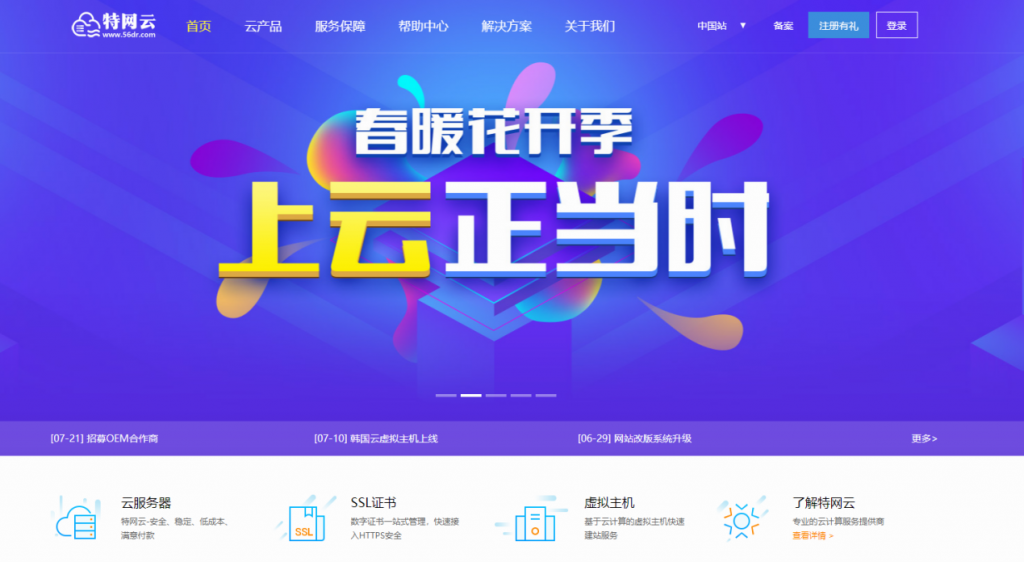
搬瓦工最新套餐KVM,CN2线路
搬瓦工在国内非常流行的主机商,以提供低价的vps著称.不过近几年价格逐渐攀升.不过稳定性和速度一向不错.依然深受国内vps爱好者喜爱.新上线的套餐经常卖到断货.支持支付宝,paypal很方便购买和使用.官网网站:https://www.bandwagonhost.com[不能直接访问,已墙]https://www.bwh88.net[有些地区不能直接访问]https://www.bwh81.net...
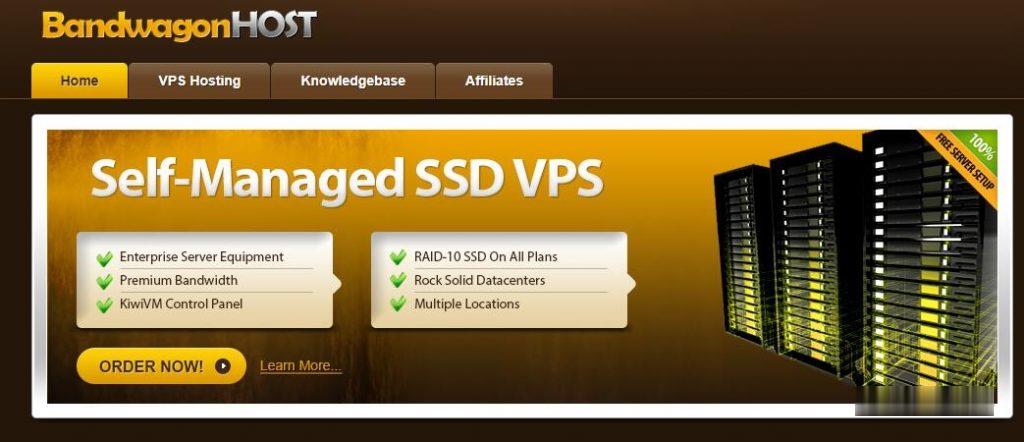
JUSTG提供俄罗斯和南非CN2 GIA主机年$49.99美元JUSTGgia南非cn2南非CN2justG
JUSTG,这个主机商第二个接触到,之前是有介绍到有提供俄罗斯CN2 GIA VPS主机活动的,商家成立时间不久看信息是2020年,公司隶属于一家叫AFRICA CLOUD LIMITED的公司,提供的产品为基于KVM架构VPS主机,数据中心在非洲(南非)、俄罗斯(莫斯科),国内访问双向CN2,线路质量不错。有很多服务商实际上都是国人背景的,有的用英文、繁体搭建的冒充老外,这个服务商不清楚是不是真...
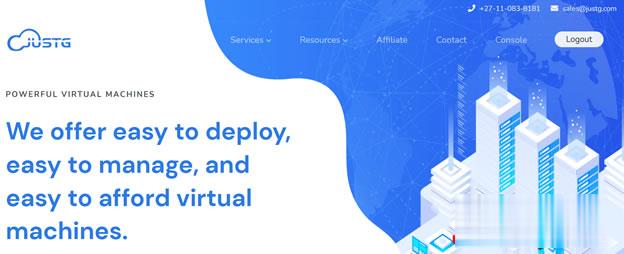
-
雅特士中国最大的威客网是哪些?ov日本OV是什么意思?怎么在qq空间里添加背景音乐怎么在QQ空间里免费添加背景音乐????微信如何建群微信怎么建群?arm开发板开发板是什么?如ARM开发板,DSP开发板等。。它和最终目标板有何区别?显卡温度多少正常显卡温度是多少才算正常的?唱吧电脑版官方下载唱吧有没有电脑版的啊?童之磊华硕的四核平板电脑,怎么样?数据库损坏数据库坏了,怎么修复?qq空间打扮如何打扮QQ空间?